0123movies.com Malware
Werbefinanzierte SoftwareAuch bekannt als: Potenziell unerwünschte Anwendungen
Der kostenlose Scanner prüft, ob Ihr Computer infiziert ist.
JETZT ENTFERNENUm das Produkt mit vollem Funktionsumfang nutzen zu können, müssen Sie eine Lizenz für Combo Cleaner erwerben. Auf 7 Tage beschränkte kostenlose Testversion verfügbar. Eigentümer und Betreiber von Combo Cleaner ist RCS LT, die Muttergesellschaft von PCRisk.
Was ist 0123movies.com?
Auf der Website 0123movies.com können Besucher kostenlos Filme online ansehen. Dies mag eine legitime und nützliche Website zu sein scheinen, aber Entwickler nutzen sie, um andere zweifelhafte Websites, Software, verschiedene Dienste und so weiter zu bewerben.
Beachten Sie, dass die Website Weiterleitungen zu anderen nicht vertrauenswürdigen Websites verursacht. Darüber hinaus erfolgen diese Weiterleitungen praktisch bei jedem Mausklick.
Um die daraus resultierende Installation von unerwünschten Apps und Computerinfektionen zu vermeiden, empfehlen wir Ihnen, 0123movies.com und alle damit verbundenen Dienste zu vermeiden.
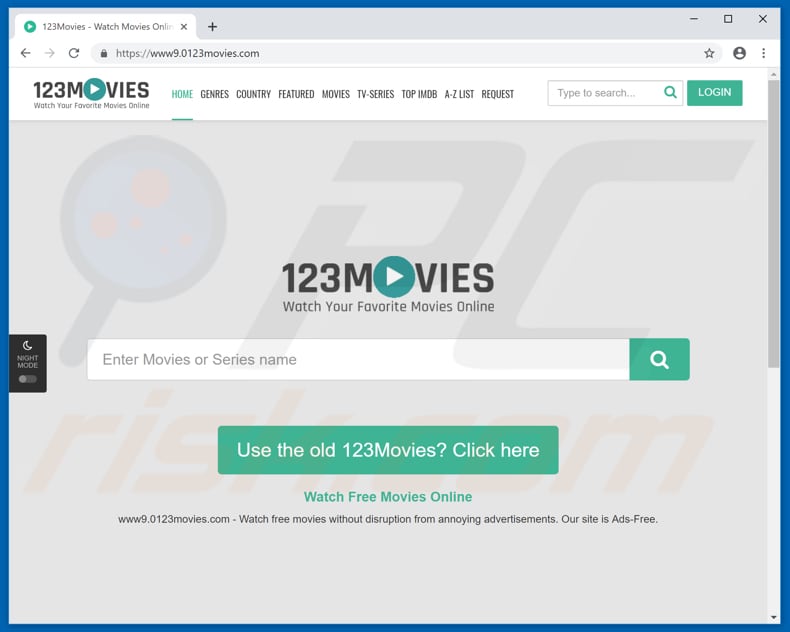
0123movies.com verursacht Weiterleitungen zu nicht vertrauenswürdigen Websites, die potenziell unerwünschte Anwendungen (PUAs) fördern, wie z.B. Adware-ähnliche Anwendungen, Browserentführer und andere bösartige Software/unwünschte Anwendungen. Wenn installiert, überfallen diese Apps Browser (Einstellungen ändern), zwingen Benutzer zum Besuch zweifelhafter Webseiten, liefern aufdringliche Werbung, sammeln Informationen über das Benutzersystem und so weiter.
Die Installation auf Ihrem System kann zu Computerviren, Sicherheits- und Datenschutzproblemen oder sogar Identitätsdiebstahl führen. Zusätzlich verursacht 0123movies.com Weiterleitungen zu Betrugs-Websites des technischen Supports, die gefälschte Virenfehler und andere Warnmeldungen/Benachrichtigungen anzeigen.
Betrüger nutzen diese Webseiten, um Einnahmen zu generieren, indem sie Menschen dazu verleiten, unnötige, zweifelhafte Software zu kaufen oder ihre kostenpflichtigen Dienste zu nutzen. Darüber hinaus öffnet 0123movies.com zweifelhafte Lotterie-Websites, die oft für Phishingzwecke genutzt werden: Menschen dazu zu verleiten, persönliche Daten anzugeben, die zur Erzielung von Einnahmen verwendet werden könnten.
Keine der von 0123movies.com geöffneten Seiten kann vertrauenswürdig sein. Das Vertrauen in sie kann zu unerwünschtem Herunterladen und Installieren von unerwünschten Anwendungen führen, die noch mehr Probleme verursachen können.
Um mögliche Computerinfektionen und andere Probleme zu vermeiden, vermeiden Sie 0123movies.com und andere ähnliche Websites. Beachten Sie, dass laut Sicherheitsforschern 0123movies.com mit Browserentführern in Verbindung gebracht werden kann, und daher ist es möglich, dass einige unerwünschte Anwendungen diese Website als Standard-Browser-Suchmaschine, Homepage und neue Tab-URL angeben.
Wenn Ihr Browser bereits auf diese Weise entführt wird, ist auf Ihrem System natürlich ein PUA installiert.
| Name | Potenziell unerwünschte Anwendungen |
| Bedrohungsart | Adware, unerwünschte Werbung, Pop-up-Virus. |
| Symptome | Anzeigen sehen, die nicht von den Websites stammen, die Sie gerade besuchen. Aufdringliche Popup-Werbung. Die Geschwindigkeit beim Surfen im Internet wurde verringert. |
| Verbreitungsmethoden | Betrügerische Popup-Anzeigen, kostenlose Software-Installationsprogramme (Bündelung), gefälschte Flash Player-Installationsprogramme. |
| Schaden | Verminderte Computerleistung, Browser-Tracking - Datenschutzprobleme, mögliche zusätzliche Malware-Infektionen. |
| Entfernung |
Um mögliche Malware-Infektionen zu entfernen, scannen Sie Ihren Computer mit einer legitimen Antivirus-Software. Unsere Sicherheitsforscher empfehlen die Verwendung von Combo Cleaner. Combo Cleaner herunterladenDer kostenlose Scanner überprüft, ob Ihr Computer infiziert ist. Um das Produkt mit vollem Funktionsumfang nutzen zu können, müssen Sie eine Lizenz für Combo Cleaner erwerben. Auf 7 Tage beschränkte kostenlose Testversion verfügbar. Eigentümer und Betreiber von Combo Cleaner ist RCS LT, die Muttergesellschaft von PCRisk. |
Es gibt viele betrügerische Websites, die angeblich nützlich sind (z.B. erlauben Sie es Benutzern, Filme kostenlos anzusehen), aber sie bewerben in der Regel zahlreiche zweifelhafte Websites (indem sie unerwünschte Umleitungen verursachen). Wenn Sie unerwünschte Downloads oder Installationen feststellen, empfehlen wir Ihnen, diese Programme/Anwendungen sofort zu entfernen.
0123movies.com Website technische Analyse:
- Bedienende IP Adresse: 104.31.113.219
- Beobachtete Sub-Domains: cdn.0123movies.com; img.0123movies.com; www.0123movies.com; www0.0123movies.com; www1.0123movies.com; www2.0123movies.com; www3.0123movies.com; www4.0123movies.com; www5.0123movies.com; www6.0123movies.com; www7.0123movies.com; www8.0123movies.com; www9.0123movies.com
- Vollständige Liste von Erkennungen: VirusTotal
Wie hat sich Adware auf meinem Computer installiert?
PUAs werden in der Regel durch angeklickte, aufdringliche Popup-Werbung installiert, die auf zweifelhaften Websites angezeigt wird, oder wenn Softwareentwickler sie in die Download- und Installations-Setups anderer Software integrieren. Einige Anzeigen führen Skripte aus, die zum Herunterladen und Installieren unerwünschter Anwendungen bestimmt sind.
Dies geschieht in der Regel auf zweifelhaften Websites. PUAs werden häufig unbeabsichtigt zusammen mit regulärer Software heruntergeladen und installiert - Entwickler täuschen Menschen mit einer irreführenden Marketingmethode "Bündelung".
Daher verbergen sie Informationen über die Aufnahme von PUAs in Setups, indem sie sie in "Benutzerdefiniert", "Erweitert" und anderen ähnlichen Einstellungen platzieren. In vielen Fällen lädt und installiert man Software, ohne die Einstellungen zu überprüfen, und gewährt so PUAs die Berechtigung zum Herunterladen und Installieren.
Wie vermeidet man die Installation potenziell unerwünschter Anwendungen?
Laden Sie Software nur von offiziellen Websites herunter und verwenden Sie direkte Links. Inoffizielle Seiten, Peer-to-Peer-Netzwerke (Torrent-Clients, eMule usw.), Drittanbieter-Downloader und andere ähnliche Quellen/Kanäle sollten nicht verwendet werden.
Vermeiden Sie es, aufdringliche Werbung zu klicken, insbesondere wenn sie auf zweifelhaften Websites angezeigt wird. Diese können Skripte ausführen, die unerwünschte Anwendungen herunterladen und installieren.
Gehen Sie mit dem Herunterladen von Software und den Installationseinstellungen sorgfältig um. Überprüfen Sie alle verfügbaren Einstellungen, lehnen Sie Angebote zum Herunterladen oder Installieren unerwünschter Programme ab und schließen Sie erst dann den Download/die Installation ab.
Wenn Sie Umleitungen auf zweifelhafte Websites erleben oder regelmäßig aufdringliche Anzeigen erscheinen, kann dies auf installierte unerwünschte Anwendungen zurückzuführen sein. Überprüfen Sie installierte Apps im Browser und entfernen Sie alle unerwünschten Erweiterungen, Add-ons und Plug-Ins sofort.
Entfernen Sie auch alle unerwünschten Programme, die auf dem Betriebssystem installiert sind. Wenn Ihr Computer bereits mit betrügerischen Anwendungen infiziert ist, empfehlen wir, einen Scan mit durchzuführen, um diese automatisch zu entfernen.
Unzuverlässige Lotterie-Website, beworben von 0123movies.com:
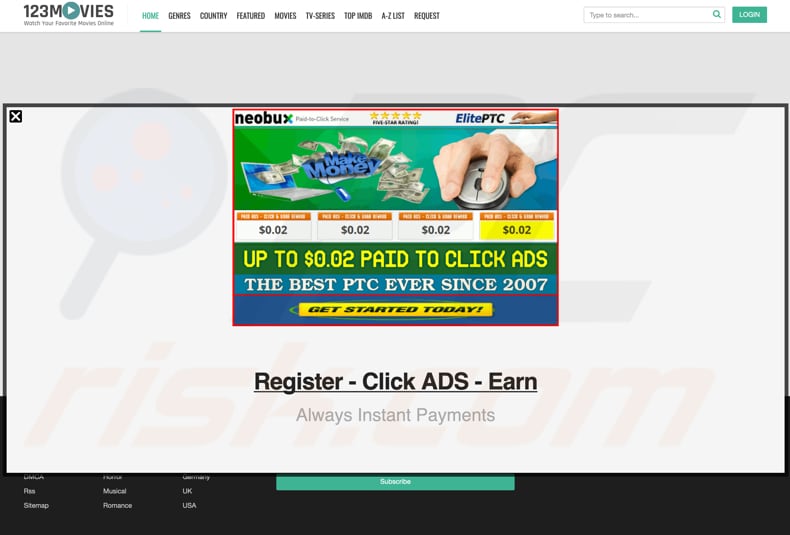
Die Website-news9.com wurde von 0123movies.com eröffnet, die für zweifelhafte Produkte wirbt:
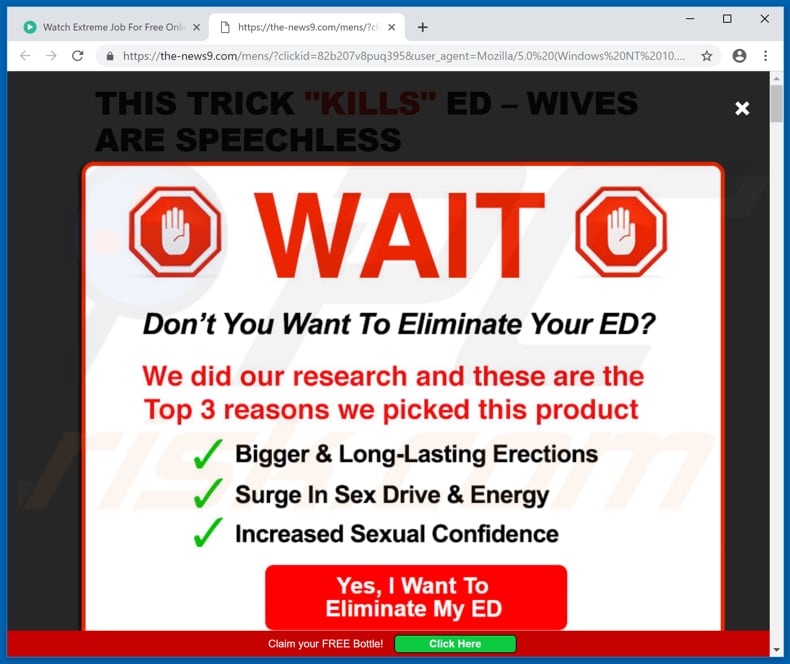
Erwachsenen-Website (watchmygirlfriend.tv) eröffnet von 0123movies.com:
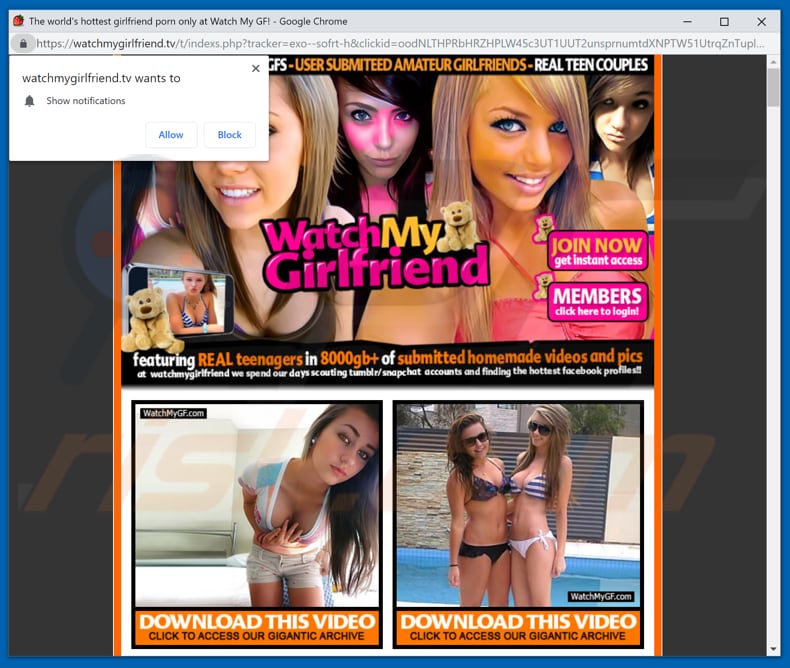
Die apple.com-fixing.live Website wurde von 0123movies.com geöffnet und zeigt eine gefälschte Virenwarnung an (weitere Informationen zu dieser Website finden Sie in diesem Artikel):
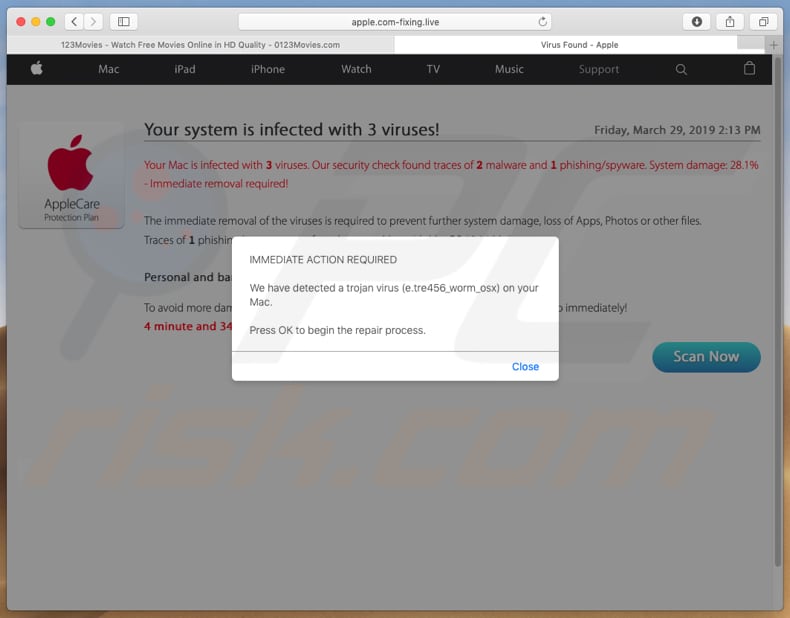
Website eröffnet von 0123movies.com mit einer zweifelhaften App:
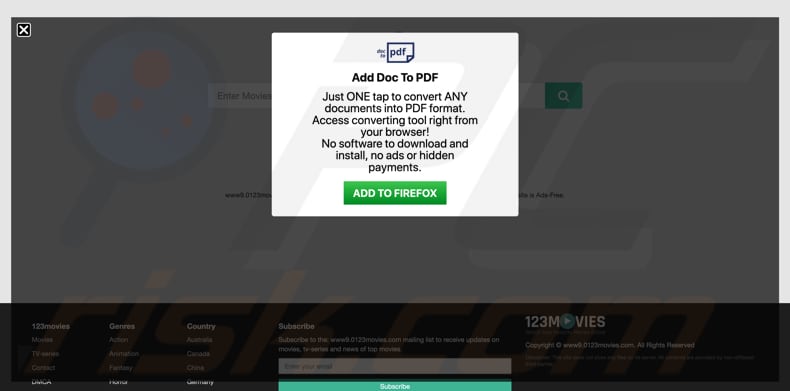
Umgehende automatische Entfernung von Malware:
Die manuelle Entfernung einer Bedrohung kann ein langer und komplizierter Prozess sein, der fortgeschrittene Computerkenntnisse voraussetzt. Combo Cleaner ist ein professionelles, automatisches Malware-Entfernungstool, das zur Entfernung von Malware empfohlen wird. Laden Sie es durch Anklicken der untenstehenden Schaltfläche herunter:
LADEN Sie Combo Cleaner herunterIndem Sie Software, die auf dieser Internetseite aufgeführt ist, herunterladen, stimmen Sie unseren Datenschutzbestimmungen und Nutzungsbedingungen zu. Der kostenlose Scanner überprüft, ob Ihr Computer infiziert ist. Um das Produkt mit vollem Funktionsumfang nutzen zu können, müssen Sie eine Lizenz für Combo Cleaner erwerben. Auf 7 Tage beschränkte kostenlose Testversion verfügbar. Eigentümer und Betreiber von Combo Cleaner ist RCS LT, die Muttergesellschaft von PCRisk.
Schnellmenü:
- Was ist 0123movies.com?
- SCHRITT 1. Adware Anwendungen mit Systemsteuerung entfernen.
- SCHRITT 2. Adware von Internet Explorer entfernen.
- SCHRITT 3. Betrügerische Plug-ins von Google Chrome entfernen.
- SCHRITT 4. Adware-artige Erweiterungen von Mozilla Firefox entfernen.
- SCHRITT 5. Bösartige Erweiterungen von Safari entfernen.
- SCHRITT 6. Betrügerische Plug-ins von Microsoft Edge entfernen.
Entfernen von Adware:
Windows 10 Nutzer:

Machen Sie einen Rechtsklick in der linken unteren Ecke des Bildschirms, im Schnellzugriffmenü wählen Sie Systemsteuerung aus. Im geöffneten Fenster wählen Sie Ein Programm deinstallieren.
Windows 7 Nutzer:

Klicken Sie auf Start ("Windows Logo" in der linken, unteren Ecke Ihres Desktop), wählen Sie Systemsteuerung. Suchen Sie Programme und klicken Sie auf Ein Programm deinstallieren.
macOS (OSX) Nutzer:

Klicken Sie auf Finder, wählen Sie im geöffneten Fenster Anwendungen. Ziehen Sie die App vom Anwendungen Ordner zum Papierkorb (befindet sich im Dock), machen Sie dann einen Rechtsklick auf das Papierkorbzeichen und wählen Sie Papierkorb leeren.
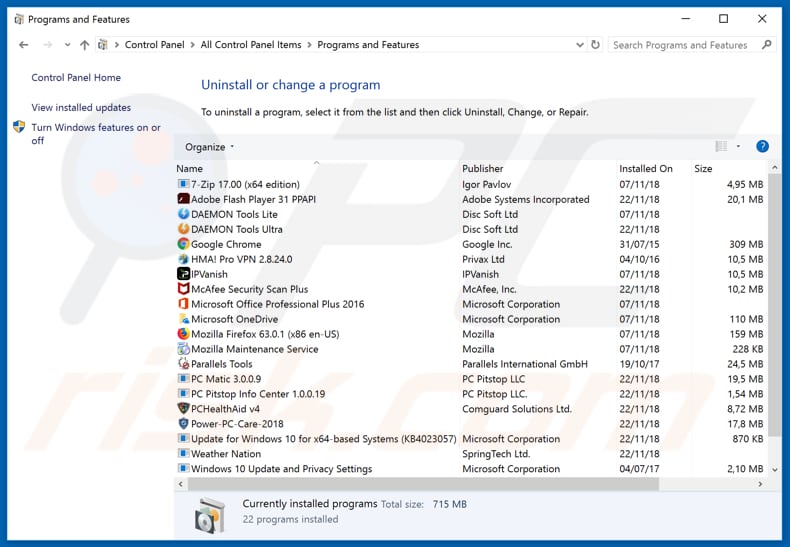
Im Programme deinstallieren Fenster: Suchen Sie nach potenziell unerwünschten Anwendungen und klicken Sie auf "Deinstallieren", oder "Entfernen".
Nachdem Sie die potenziell unerwünschte Anwendung deinstalliert haben, die Weiterleitungen auf 0123movies.com verursachen, scannen Sie Ihren Computer auf Überreste unerwünschter Komponenten oder möglichen Malware Infektionen. Um Ihren Computer zu scannen, benutzen Sie die empfohlene Schadsoftware Entfernungssoftware.
LADEN Sie die Entfernungssoftware herunter
Combo Cleaner überprüft, ob Ihr Computer infiziert ist. Um das Produkt mit vollem Funktionsumfang nutzen zu können, müssen Sie eine Lizenz für Combo Cleaner erwerben. Auf 7 Tage beschränkte kostenlose Testversion verfügbar. Eigentümer und Betreiber von Combo Cleaner ist RCS LT, die Muttergesellschaft von PCRisk.
Adware von Internetbrowsern entfernen:
Das Video zeigt, wie man potenziell unerwünschte Browser-Add-ons entfernt:
 Bösartige Zusätze von Internet Explorer entfernen:
Bösartige Zusätze von Internet Explorer entfernen:
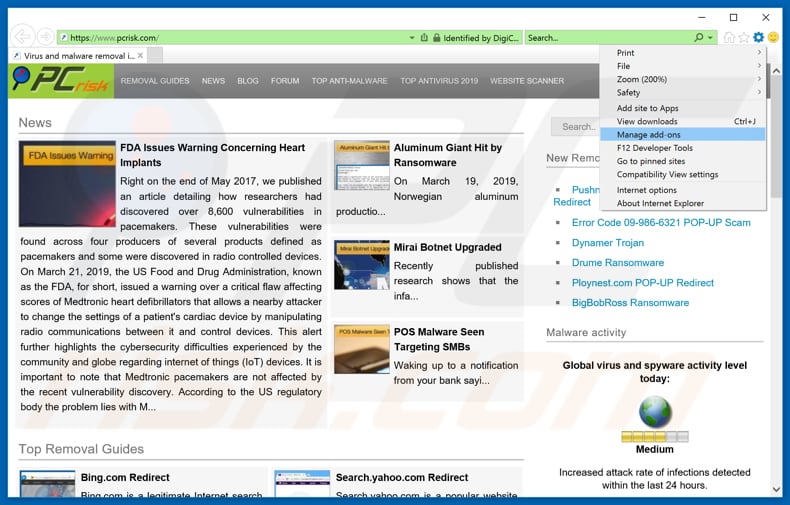
Klicken Sie auf das "Zahnradzeichen"![]() (obere rechte Ecke von Internet Explorer), wählen Sie "Zusätze verwalten". Suchen Sie nach allen kürzlich installierten, verdächtigen Browsererweiterungen und klicken Sie auf "Entfernen".
(obere rechte Ecke von Internet Explorer), wählen Sie "Zusätze verwalten". Suchen Sie nach allen kürzlich installierten, verdächtigen Browsererweiterungen und klicken Sie auf "Entfernen".
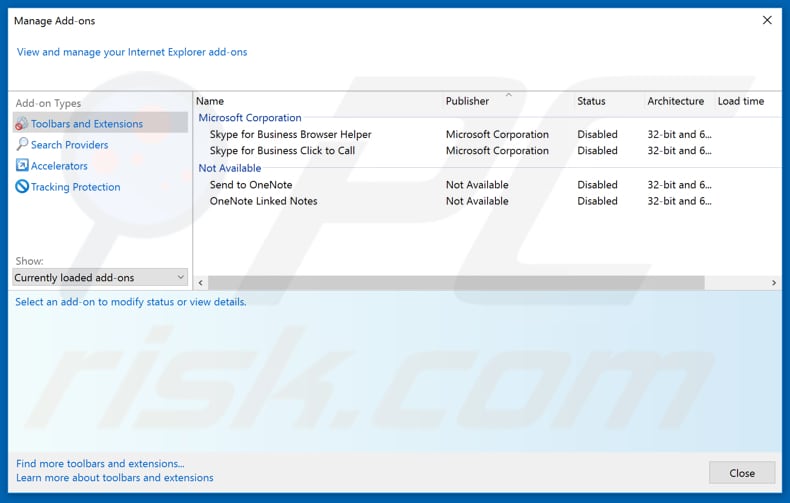
Alternative Methode:
Wenn Sie weiterhin Probleme mit der Entfernung von potenziell unerwünschte anwendungen haben, können Sie Ihre Internet Explorer Einstellungen auf Standard zurücksetzen.
Windows XP Nutzer: Klicken Sie auf Start, klicken Sie auf Ausführen, im geöffneten Fenster geben Sie inetcpl.cpl ein. Im geöffneten Fenster klicken Sie auf Erweitert, dann klicken Sie auf Zurücksetzen.

Windows Vista und Windows 7 Nutzer: Klicken Sie auf das Windows Logo, im Startsuchfeld geben Sie inetcpl.cpl ein und klicken Sie auf Enter. Im geöffneten Fenster klicken Sie auf Erweitert, dann klicken Sie auf Zurücksetzen.

Windows 8 Nutzer: Öffnen Sie Internet Explorer und klicken Sie auf das Zahnradzeichen. Wählen Sie Internetoptionen.

Im geöffneten Fenster wählen Sie den Erweitert Reiter.

Klicken Sie auf das Zurücksetzen Feld.

Bestätigen Sie, dass Sie die Internet Explorer Einstellungen auf Standard zurücksetzen wollen, indem Sie auf das Zurücksetzen Feld klicken.

 Bösartige Erweiterungen von Google Chrome entfernen:
Bösartige Erweiterungen von Google Chrome entfernen:
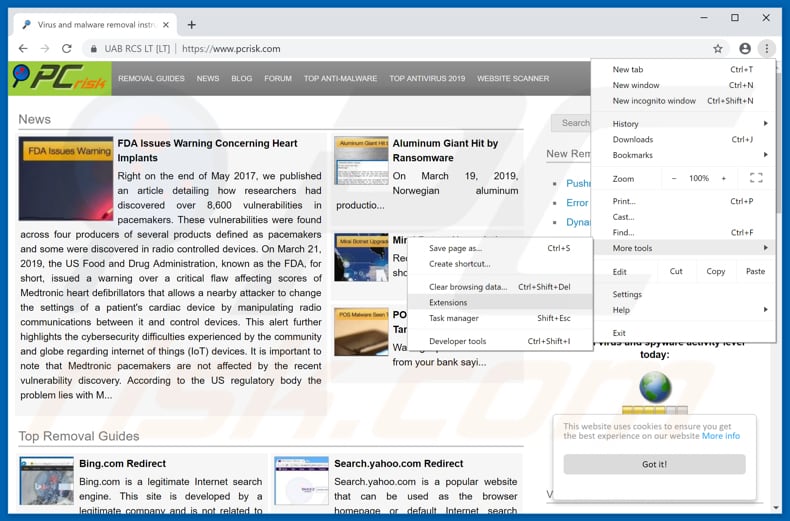
Klicken Sie auf das Chrome Menüzeichen ![]() (obere rechte Ecke von Google Chrome), wählen Sie "Weitere Tools" und klicken Sie auf "Erweiterungen". Suchen Sie nach allen kürzlich installierten, verdächtigen Browserzusätzen und entfernen Sie diese.
(obere rechte Ecke von Google Chrome), wählen Sie "Weitere Tools" und klicken Sie auf "Erweiterungen". Suchen Sie nach allen kürzlich installierten, verdächtigen Browserzusätzen und entfernen Sie diese.
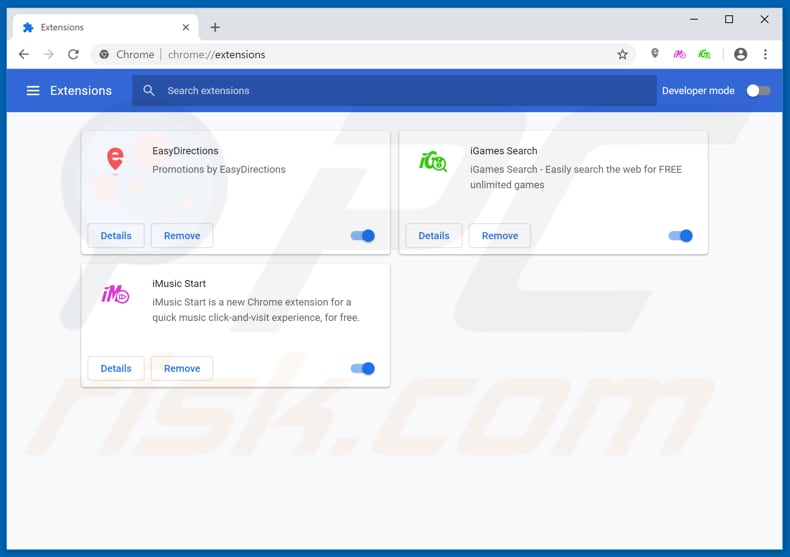
Alternative Methode:
Falls Sie weiterhin Probleme mit der Entfernung von potenziell unerwünschte anwendungen haben, setzen Sie die Einstellungen Ihres Google Chrome Browsers zurück. Klicken Sie auf das Chrome Menü-Symbol ![]() (in der oberen rechten Ecke von Google Chrome) und wählen Sie Einstellungen. Scrollen Sie zum Ende der Seite herunter. Klicken Sie auf den Erweitert... Link.
(in der oberen rechten Ecke von Google Chrome) und wählen Sie Einstellungen. Scrollen Sie zum Ende der Seite herunter. Klicken Sie auf den Erweitert... Link.

Nachdem Sie zum Ende der Seite hinuntergescrollt haben, klicken Sie auf das Zurücksetzen (Einstellungen auf ihren ursprünglichen Standard wiederherstellen) Feld.

Im geöffneten Fenster bestätigen Sie, dass Sie die Google Chrome Einstellungen auf Standard zurücksetzen möchten, indem Sie auf das Zurücksetzen Feld klicken.

 Bösartige Programmerweiterungen von Mozilla Firefox entfernen:
Bösartige Programmerweiterungen von Mozilla Firefox entfernen:
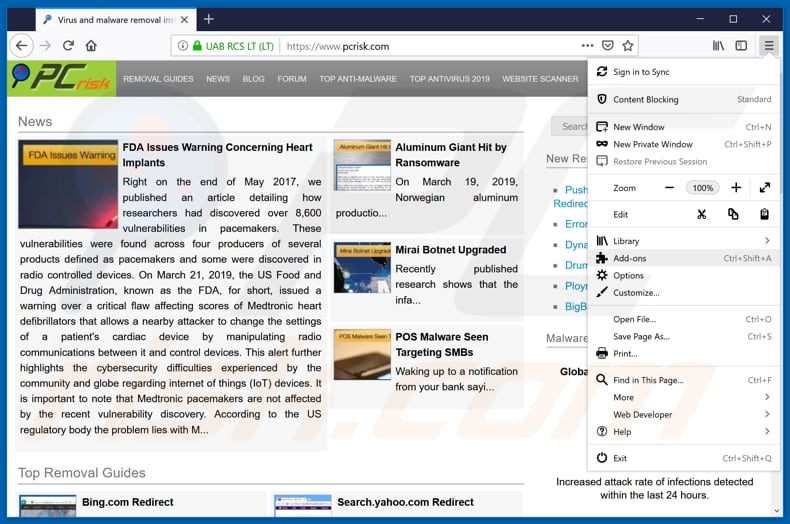
Klicken Sie auf das Firefox Menüzeichen ![]() (rechte obere Ecke des Hauptfensters), wählen Sie "Zusätze". Klicken Sie auf "Erweiterungen" und entfernen sie im geöffneten Fenster alle kürzlich installierten, verdächtigen Browser Plug-ins.
(rechte obere Ecke des Hauptfensters), wählen Sie "Zusätze". Klicken Sie auf "Erweiterungen" und entfernen sie im geöffneten Fenster alle kürzlich installierten, verdächtigen Browser Plug-ins.
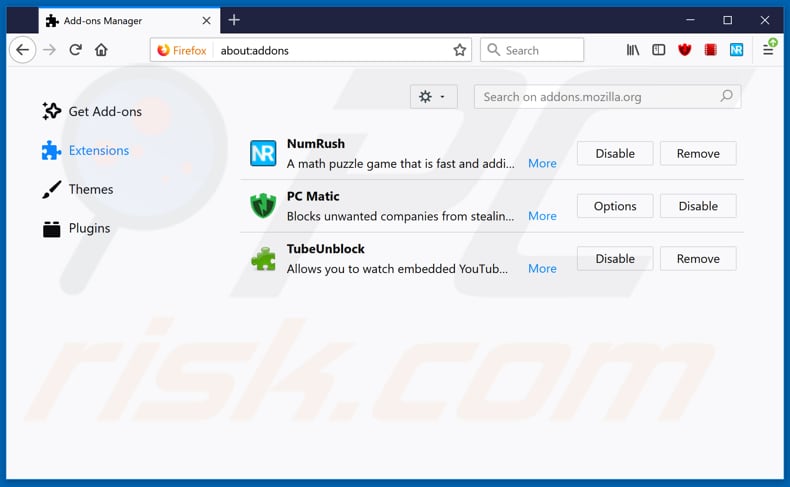
Alternative Methode:
Computernutzer, die Probleme mit der Entfernung von potenziell unerwünschte anwendungen haben, können Ihre Mozilla Firefox Einstellungen auf Standard zurücksetzen. Öffnen Sie Mozilla Firefox. In der oberen rechten Ecke des Hauptfensters klicken Sie auf das Firefox Menü ![]() , im geöffneten Menü klicken Sie auf das Hilfsmenü öffnen Feld
, im geöffneten Menü klicken Sie auf das Hilfsmenü öffnen Feld ![]()

Wählen Sie Problemlösungsinformationen.

Im geöffneten Fenster klicken Sie auf das Firefox Zurücksetzen Feld.

Im geöffneten Fenster bestätigen Sie, dass sie die Mozilla Firefox Einstellungen auf Standard zurücksetzen wollen, indem Sie auf das Zurücksetzen Feld klicken.

 Bösartige Erweiterungen von Safari entfernen:
Bösartige Erweiterungen von Safari entfernen:

Vergewissern Sie sich, dass Ihr Safari Browser aktiv ist, klicken Sie auf das Safari Menü und wählen Sie Einstellungen...

Klicken Sie im geöffneten Fenster auf Erweiterungen, suchen Sie nach kürzlich installierten, verdächtigen Erweiterungen, wählen Sie sie aus und klicken Sie auf Deinstallieren.
Alternative Methode:
Vergewissern Sie sich, dass Ihr Safari Browser aktiv ist und klicken Sie auf das Safari Menü. Vom sich aufklappenden Auswahlmenü wählen Sie Verlauf und Internetseitendaten löschen...

Wählen Sie im geöffneten Fenster Gesamtverlauf und klicken Sie auf das Verlauf löschen Feld.

 Bösartige Erweiterungen von Microsoft Edge entfernen:
Bösartige Erweiterungen von Microsoft Edge entfernen:

Klicken Sie auf das Edge Menüsymbol ![]() (in der oberen rechten Ecke von Microsoft Edge), wählen Sie "Erweiterungen". Suchen Sie nach allen kürzlich installierten verdächtigen Browser-Add-Ons und klicken Sie unter deren Namen auf "Entfernen".
(in der oberen rechten Ecke von Microsoft Edge), wählen Sie "Erweiterungen". Suchen Sie nach allen kürzlich installierten verdächtigen Browser-Add-Ons und klicken Sie unter deren Namen auf "Entfernen".

Alternative Methode:
Wenn Sie weiterhin Probleme mit der Entfernung von potenziell unerwünschte anwendungen haben, setzen Sie Ihre Microsoft Edge Browsereinstellungen zurück. Klicken Sie auf das Edge Menüsymbol ![]() (in der oberen rechten Ecke von Microsoft Edge) und wählen Sie Einstellungen.
(in der oberen rechten Ecke von Microsoft Edge) und wählen Sie Einstellungen.

Im geöffneten Einstellungsmenü wählen Sie Einstellungen wiederherstellen.

Wählen Sie Einstellungen auf ihre Standardwerte zurücksetzen. Im geöffneten Fenster bestätigen Sie, dass Sie die Microsoft Edge Einstellungen auf Standard zurücksetzen möchten, indem Sie auf die Schaltfläche "Zurücksetzen" klicken.

- Wenn dies nicht geholfen hat, befolgen Sie diese alternativen Anweisungen, die erklären, wie man den Microsoft Edge Browser zurückstellt.
Zusammenfassung:
 Meistens infiltrieren werbefinanzierte Software, oder potenziell unerwünschte Anwendungen, die Internetbrowser von Benutzern beim Herunterladen kostenloser Software. Einige der bösartigen Downloadseiten für kostenlose Software, erlauben es nicht, die gewählte Freeware herunterzuladen, falls sich Benutzer dafür entscheiden, die Installation beworbener Software abzulehnen. Beachten Sie, dass die sicherste Quelle zum Herunterladen kostenloser Software die Internetseite ihrer Entwickler ist. Falls Ihr Download von einem Downloadklienten verwaltet wird, vergewissern Sie sich, dass Sie die Installation geförderter Browser Programmerweiterungen und Symbolleisten ablehnen.
Meistens infiltrieren werbefinanzierte Software, oder potenziell unerwünschte Anwendungen, die Internetbrowser von Benutzern beim Herunterladen kostenloser Software. Einige der bösartigen Downloadseiten für kostenlose Software, erlauben es nicht, die gewählte Freeware herunterzuladen, falls sich Benutzer dafür entscheiden, die Installation beworbener Software abzulehnen. Beachten Sie, dass die sicherste Quelle zum Herunterladen kostenloser Software die Internetseite ihrer Entwickler ist. Falls Ihr Download von einem Downloadklienten verwaltet wird, vergewissern Sie sich, dass Sie die Installation geförderter Browser Programmerweiterungen und Symbolleisten ablehnen.
Hilfe beim Entfernen:
Falls Sie Probleme beim Versuch potenziell unerwünschte anwendungen von Ihrem Computer zu entfernen haben, bitten Sie bitte um Hilfe in unserem Schadensoftware Entfernungsforum.
Kommentare hinterlassen:
Falls Sie zusätzliche Informationen über potenziell unerwünschte anwendungen, oder ihre Entfernung haben, teilen Sie bitte Ihr Wissen im unten aufgeführten Kommentare Abschnitt.
Quelle: https://www.pcrisk.com/removal-guides/14791-0123movies-com-malware
Teilen:

Tomas Meskauskas
Erfahrener Sicherheitsforscher, professioneller Malware-Analyst
Meine Leidenschaft gilt der Computersicherheit und -technologie. Ich habe mehr als 10 Jahre Erfahrung in verschiedenen Unternehmen im Zusammenhang mit der Lösung computertechnischer Probleme und der Internetsicherheit. Seit 2010 arbeite ich als Autor und Redakteur für PCrisk. Folgen Sie mir auf Twitter und LinkedIn, um über die neuesten Bedrohungen der Online-Sicherheit informiert zu bleiben.
Das Sicherheitsportal PCrisk wird von der Firma RCS LT bereitgestellt.
Gemeinsam klären Sicherheitsforscher Computerbenutzer über die neuesten Online-Sicherheitsbedrohungen auf. Weitere Informationen über das Unternehmen RCS LT.
Unsere Anleitungen zur Entfernung von Malware sind kostenlos. Wenn Sie uns jedoch unterstützen möchten, können Sie uns eine Spende schicken.
SpendenDas Sicherheitsportal PCrisk wird von der Firma RCS LT bereitgestellt.
Gemeinsam klären Sicherheitsforscher Computerbenutzer über die neuesten Online-Sicherheitsbedrohungen auf. Weitere Informationen über das Unternehmen RCS LT.
Unsere Anleitungen zur Entfernung von Malware sind kostenlos. Wenn Sie uns jedoch unterstützen möchten, können Sie uns eine Spende schicken.
Spenden
▼ Diskussion einblenden